安卓模拟器什么配置才能流畅运行?
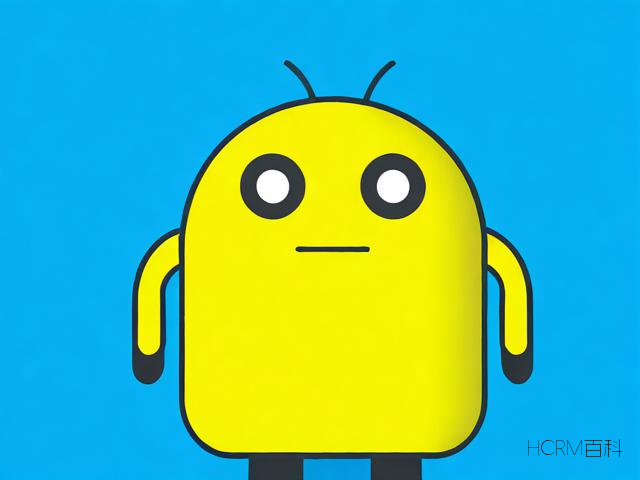
随着移动应用的普及,安卓模拟器逐渐成为用户在电脑上体验手游或测试应用的重要工具,许多人在安装模拟器时遇到卡顿、闪退等问题,根源往往在于硬件配置不足,本文将从性能需求、软硬件搭配及优化技巧出发,帮助用户找到最适合的配置方案。
一、为什么配置要求如此重要?
安卓模拟器的本质是通过虚拟化技术,在电脑上“复刻”一个安卓系统环境,这一过程需要同时调动CPU、内存、显卡等资源,对硬件性能的要求远高于普通软件,若配置不达标,轻则运行卡顿,重则直接无法启动,选择合适的配置是保证流畅体验的基础。
二、硬件配置需求解析
**CPU:性能的核心
CPU是影响模拟器运行效率的关键,由于安卓系统基于ARM架构,而电脑CPU多为x86架构,模拟器需通过指令集转换实现兼容,这对CPU的多线程能力要求极高。
推荐配置:至少Intel i5或AMD Ryzen 5及以上型号,支持虚拟化技术(VT-x/AMD-V)。
高端需求:若需多开模拟器或运行大型3D游戏(如《原神》《崩坏:星穹铁道》),建议选择Intel i7或Ryzen 7,并确保开启多核优化选项。
2.内存:决定多任务处理能力
安卓系统本身占用约2GB内存,加上应用运行需求,内存不足会导致频繁卡顿。

基础需求:8GB内存可满足单开模拟器及轻度使用。
进阶建议:16GB及以上内存,支持同时运行多个实例或后台挂载其他软件。
**显卡:影响图形渲染效率
显卡性能直接决定游戏画质与帧率,部分模拟器支持独立显卡加速(如NVIDIA的DirectX或OpenGL)。
入门级:NVIDIA GTX 1050或AMD RX 560,支持720P分辨率及中低画质。
高性能选择:RTX 3060或RX 6600 XT,可流畅运行2K分辨率及高帧率模式。
**存储:速度比容量更关键
固态硬盘(SSD)能显著缩短模拟器启动和游戏加载时间,建议预留至少50GB空间,并优先选择NVMe协议SSD。
三、软件环境与优化技巧
**系统版本与驱动更新
- 操作系统建议使用Windows 10/11 64位专业版,避免老旧系统兼容性问题。
- 定期更新显卡驱动和模拟器版本,以支持最新游戏优化。
**虚拟化技术必须开启
虚拟化功能(VT)能提升模拟器运行效率30%以上,进入BIOS设置,找到“Intel Virtualization Technology”或“SVM Mode”并启用。
**模拟器内部设置调整
分辨率:根据显卡性能选择,1080P为平衡点。
帧率限制:60FPS适合多数场景,过高可能导致功耗增加。
资源分配:手动分配CPU核心数与内存大小,避免资源争抢。
四、常见问题与解决方案
1、模拟器启动失败
- 检查VT功能是否开启;
- 关闭杀毒软件或防火墙的误拦截。
2、游戏运行时卡顿
- 降低画质或分辨率;
- 关闭后台占用资源的程序(如浏览器、视频软件)。
3、应用兼容性问题
- 尝试切换模拟器内核版本(如Android 7.1或11);
- 优先选择官方推荐的模拟器型号(如BlueStacks 5、雷电9)。
五、个人观点:配置不必一步到位
对于普通用户,中端配置(i5+16GB+GTX 1660)已足够应对90%的应用场景,若预算有限,可优先升级CPU与内存,再逐步优化显卡,定期清理系统垃圾、关闭无用服务,比单纯堆硬件更能提升体验。
最后提醒:不同模拟器对硬件调用的策略存在差异,建议根据实际使用需求测试后再做最终选择。






评论列表
安卓模拟器对电脑配置要求不高,一般配置的电脑均可流畅运行,推荐配置为:处理器I3以上,4GB内存,64位操作系统。
安卓模拟器对电脑配置要求不高,一般配置的电脑即可流畅运行,推荐配置为:2GB内存、20GB硬盘空间、Intel Core i3处理器,系统要求为Windows 7/8/10。